HTC G20刷Recovery教程详解
recovery刷机教程
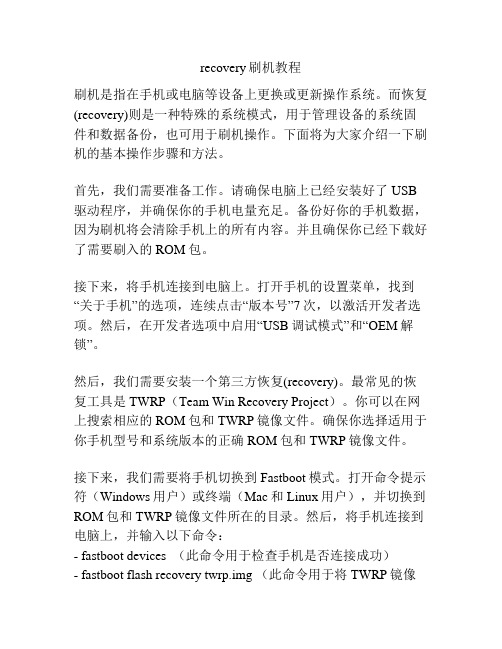
recovery刷机教程刷机是指在手机或电脑等设备上更换或更新操作系统。
而恢复(recovery)则是一种特殊的系统模式,用于管理设备的系统固件和数据备份,也可用于刷机操作。
下面将为大家介绍一下刷机的基本操作步骤和方法。
首先,我们需要准备工作。
请确保电脑上已经安装好了USB 驱动程序,并确保你的手机电量充足。
备份好你的手机数据,因为刷机将会清除手机上的所有内容。
并且确保你已经下载好了需要刷入的ROM包。
接下来,将手机连接到电脑上。
打开手机的设置菜单,找到“关于手机”的选项,连续点击“版本号”7次,以激活开发者选项。
然后,在开发者选项中启用“USB调试模式”和“OEM解锁”。
然后,我们需要安装一个第三方恢复(recovery)。
最常见的恢复工具是TWRP(Team Win Recovery Project)。
你可以在网上搜索相应的ROM包和TWRP镜像文件。
确保你选择适用于你手机型号和系统版本的正确ROM包和TWRP镜像文件。
接下来,我们需要将手机切换到Fastboot模式。
打开命令提示符(Windows用户)或终端(Mac和Linux用户),并切换到ROM包和TWRP镜像文件所在的目录。
然后,将手机连接到电脑上,并输入以下命令:- fastboot devices (此命令用于检查手机是否连接成功)- fastboot flash recovery twrp.img (此命令用于将TWRP镜像文件刷入手机)当刷入完成后,长按手机上的音量减和电源键,以进入刚刚刷入的TWRP恢复模式。
在恢复模式中,你可以看到一系列的选项,如安装、清除、备份等。
选择“清除”选项,并清除数据和缓存分区。
最后,点击返回并选择“安装”,然后找到并选择之前下载的ROM包,刷入手机。
刷入完成后,重新启动手机。
刷机的教程就是这样。
切记,在刷机之前请确保了解你所使用设备的具体信息,并在操作过程中小心谨慎。
同时,刷机有风险,可能会使你的设备无法正常使用,所以请谨慎操作。
HTC最详尽的刷机教程

HTC最详尽的刷机教程何为刷Recovery我们平时所说的刷Recovery就是把recovery.img文件写到recovery分区,手机会安装该文件并实现它的高级功能。
对于刷机失误变成“砖机”也分两种情况,分别是“真砖”“假砖”。
“真砖”是fastboot模式和recovery模式所在的分区都已损坏,不能进入手机系统;“假砖”是fastboot模式或者recovery模式单方错误,只要其中一种模式没问题就可救活手机进入正常状态。
下面介绍的方法中,如不小心刷入失败而造成进入Recovery模式时卡在"wo”屏,不要慌可以换另外刷入方法补救的。
刷入recovery基本思路:∙电脑端刷入:安装驱动——>进入相应手机模式——>打开相应工具——>输入指令∙手机端刷入:获取Root权限——>打开超级终端——>输入指令刷入Recovery方法预览:∙电脑端刷入1.向导式刷入2.ADB命令刷入3.diagnostic (诊断模式)刷入4.fastboot命令刷入∙手机端刷入5.超级终端刷入6.Recovery模式刷入小知识相关名词:Root——Root是Android系统中权限最高的用户帐户,该帐户拥有整个系统的最高权限,能够对系统中所有对象进行添加、删除、编辑等操作。
平时我们所说的Root,其实是通过某种方法取得系统的Root权限,如同在Windows系统下用Administrator账户登录一样。
Recovery——手机上的一个功能分区,有点类似于笔记本电脑上的恢复分区。
一般大厂出的笔记本,都会自带一个特殊分区,里面保存着系统的镜像文件,当系统出问题的时候,我们可以通过它来一键恢复系统。
这里的recovery功能有些类似。
其实,他更像是电脑上的小型winPE系统,可以允许我们通过启动到winPE系统上,去做一些备份、恢复的工作。
当然,系统自带的recovery基本没用,所以我们通常会刷入一个第三方的recovery,以便实现更多的功能,例如:备份系统,恢复系统,刷新系统等。
HTC G20刷recovery时出现CID incorrect的解决

HTC G20刷recovery时出现CID incorrect的解决编辑作者:有人提到HTC G20刷recovery时出现CID incorrect的问题,到底是什么问题导致刷recovery时出现CID incorrect的问题,下面来看看HTC G20刷recovery时出现CID incorrect问题的解决。
刷recovery时出现CID incorrect问题“hbootcid incorrect!update fail!Press《power》to reboot”重复多次,检查卡的格式,卡是否损坏,文件名是否正确,都无济于事。
刷recovery时出现CID incorrect的解决方法根据提示,发现是cid incorrect有问题,也就是CID了。
1、下载MiniADB,解压到电脑C盘根目录下,路径最好不要有中文!2、安装驱动HTC SYNC ,连接手机至电脑与HTC sync同步/c054b74u613、双击你解压出来的“RunMe.bat”,然后输入adb shell getprop ro.cid4、按回车,几秒后出现手机的CID号码,HTC__xxx,绿色下划线处的即是!5、记录下手机的CID号。
6、然后下载解压PI46IMG(解压后可得到一个是.TXT文件,一个是.IMG文件)打开TXT 文件,将自己的CID号覆盖在已下载的号上(XXX代替044,我下载的是044);7、把改好的TXT文件保存一下,再重新把TXT文件和IMG文件压缩一下;压缩后的名字一定要是PI46IMG.zip。
复制回SD卡根目录下!8、再按HTC G20(Rhyme)刷recovery详细图文教程重新操作!如果出现“main version is older”,是主板版本过低,把TXT文件mainver改到2.00.708.4,再按第7步操作即可文章来源:安卓4.0/edu/html/426.html。
进入Recovery模式方法
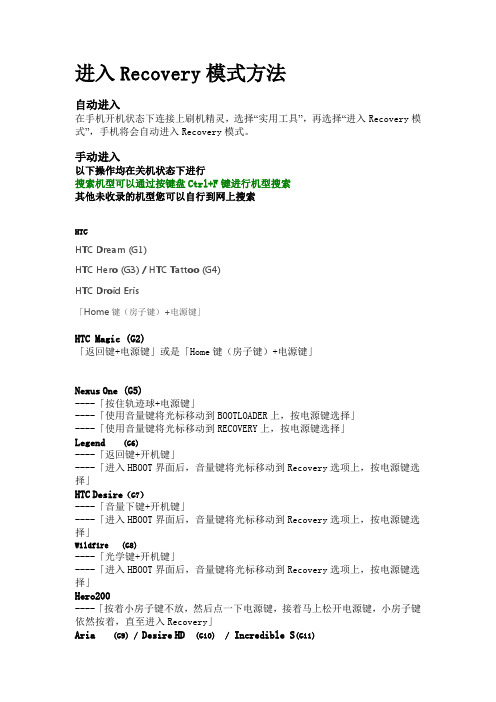
进入Recovery模式方法自动进入在手机开机状态下连接上刷机精灵,选择“实用工具”,再选择“进入Recovery模式”,手机将会自动进入Recovery模式。
手动进入以下操作均在关机状态下进行搜索机型可以通过按键盘Ctrl+F键进行机型搜索其他未收录的机型您可以自行到网上搜索HTCHTC Dream (G1)HTC Hero (G3) / HTC Tattoo (G4)HTC Droid Eris「Home键(房子键)+电源键」HTC Magic (G2)「返回键+电源键」或是「Home键(房子键)+电源键」Nexus One (G5)----「按住轨迹球+电源键」----「使用音量键将光标移动到BOOTLOADER上,按电源键选择」----「使用音量键将光标移动到RECOVERY上,按电源键选择」Legend (G6)----「返回键+开机键」----「进入HBOOT界面后,音量键将光标移动到Recovery选项上,按电源键选择」HTC Desire(G7)----「音量下键+开机键」----「进入HBOOT界面后,音量键将光标移动到Recovery选项上,按电源键选择」Wildfire (G8)----「光学键+开机键」----「进入HBOOT界面后,音量键将光标移动到Recovery选项上,按电源键选择」Hero200----「按着小房子键不放,然后点一下电源键,接着马上松开电源键,小房子键依然按着,直至进入Recovery」Aria (G9) / Desire HD (G10) / Incredible S(G11)Desire S (G12) / Wildfire-S (G13) / Sensation (G14)Salsa (G15) / ChaCha (G16) / EVO3D (G17)Sensation XE (G18) / Raider 4G (G19) / Rhyme(G20)Sensation XL (G21) / Amaze 4G (G22)One(801e/802w/802d/802t) / One M8 / X920e / One X / One SOne V / T328w / T328d / T328t / Incredible 2 / T528d / T528wT528t / EVO Shift 4G / 霹雳2 (Rezound) / T-Mobile G2 / T329tDesire 608T / Desire 606W / T327t / EVO View 4G /----「音量下键+开机键」----「进入HBOOT界面后,音量键将光标移动到Recovery选项上,按电源键选择」HTC EVO4G HTC Incredible HTC Mytouch4GHTC Thunderbolt HTC Mytouch3G----「音量下键+开机键」----「进入HBOOT界面后,音量键将光标移动到Recovery选项上,按电源键选择」HTC Desire Z「音量加键+电源键」华为C8500 / U8160 / C8650+ / C8825D / T8951 / U8833Y210C / Y210S / Y310-5000 / G520 / G610S / G610CC8815 / G700T / G700 / G525 / C8816 /「音量上键+电源键,同时按住10秒左右」C8500s「按拨号键(不是挂机键)+音量加键+电源键」C8600「拨号键+音量加键+电源键」C8650 / U8650 / U8950D / U9500E / C8650S / C8812E荣耀3C / 荣耀3x畅玩版 / Ascend G330D (U8825D)Ascend D1 XL (U9500E) / U9510E / C8812 / C8813C8813Q / C8950D /「音量上键+电源键,等待约10秒」U8150「拨号键(绿色)+音量加键+电源键」U8220 / U8230「菜单键(Menu)+挂机键+电源键」U8500「拨号键+音量上键+电源键」U8800 / U8800+ / U8951 /「音量上键+电源键键」U8860 / U9508 / Ascend D1 (U9500) / Ascend G300 (U8818)「音量上键+电源键」U9000 / 荣耀3 / Mate / Ascend P6 / G610T / G710(A199)Ascend P6 S / Ascend P7 /「音量上键+音量下键+电源键」Ascend P1 / Ascend P1 XL /「音量上键+电源键,出现开机界面后松开电源键」Y220T /「关机,按电源键1秒,再按音量下键,看见第一屏显示后,松开电源键,看见手机上智能灯亮起时,松开音量键」Y511-T00「关机,按住音量上键+电源键,振动一下马上按住音量下键直至显示G3画面」LGP500 / LU6200「电源键+音量减键+Home键(房子键)」P920 / P999 / E730「音量下键+电源键,约八秒看到第一屏的瞬间松开电源键,但要保持按住音量减少键,直到能进入recovery界面」P970 / C660「音量下键+Home键(房子键)+电源键」P990 / P993「音量减键+电源键,直到出现黄色android字符或者LG开机屏幕闪烁第二次时马上松手」D802(G2)「关机后,同时按电源键和音量(-),出现LG画面,松手,立即再次摁住电源键和音量(-),出现恢复出厂设置界面,松手,摁两次电源键,进入recovery」三星Nexus S / I9001 /「电源键+上音量键」i997 / i579 / i9000 / i9003 / i9100/ i9100 /i9220 / s5570 / 7100N900 / N9009 / N9006 / N9002 / G900F / I9500 / I9502 / I959 / I9508 / I9505I9300 / I939 / I939D / I9308 / N7100 / N719 / N7108 / N7102 / N7105 / i9220I9100G / i9105P / T959 / S5830i / S7562 / I500 / I9103 / I699 / S7568 / S7562iS7572 / I739 / I8552 / I8268 / I879「音量上键+HOME键+电源键」i9250「手机关机,同时按音量“+”、音量“-”和电源键」「手机进入fastboot后,选择recovery mode进入recovery模式」i897「音量上下键+开机键」w899 / s5830 / S5660 /「Home键+电源键」i909「音量下键+电源键」i5700 / i7500u「音量下键+拨号键+电源键」i5800 / i5801「音量上键+音量下键+Home键+电源键」M180S「音量上键+照相键」E120L「音量上键+音量下键+电源键,当看到手机屏幕显示画面时松手,再按HOME键」I777「音量上键+音量下键+电源键,当看到手机三星标志时,松开电源键」中兴N760「菜单键+音量上键+电源键」N600 / N600+「音量下键+电源键,等待手机出现Andriod字样时松开按键」V880 / V880+ / N880 / N880S「Home键(房子键)+音量加键+电源键」U880 / U960S /U970 / U950 / U930 / N880E / V960U930 HD /「音量下键+开机键」X850「音量下键+电源键,等待出现绿色机器人后松开电源键,继续按住音量下键,等待出现闪一下的白色字样后松开按键」N919 / N881F / V889D / V970 / V889M / U795 / V955 /N909 / N5 / U5 / V987 / U956 / V967S / V818 / U817N986 / U879「音量上键+开机键」V889S「音量上键+开机键,卡在机器人界面,按HOME键」OPPO:U705T / X907 / X909关机长按:[音量上键+电源键]约10秒索尼. 爱立信以下操作均需刷入Recvoery之后方可操作,建议扣下电池并放置5秒后再操作ST17i SK17i ST18i----「刷入Recovery之后,开机出现第一屏的时候连续按几下音量减键即可进入」E16i E15i(X8)E10iZ1i U20i LT18iLT15i LT11i X10----「刷入Recovery之后,开机看到白色的 Sony Ericsson 字样时就不停的按手机的返回键即可进入」Acer Liquid----「音量减键盘 +相机键+电源键」----「手机震动三下后放开,再按下电源键进入recovery模式」卓普:ZP900:音量上键+电源键ZP500+ :音量上键+电源键小米M1:音量上键+电源键首派:A60「音量加键+相机键+电源键」联想:A60「音量上键+Home键+电源键」A75 / A790E / P700i / A68E / A690 / K860 / A65 / K860iA830 / A820e / A820 / A60+ / A298T / A770E「音量上键+电源键」A789 / A750 / P700 / S720 / A800 / A798T / S890 / P770S920 / A820T / P780 / S820 / A630T / A390T / A850 / A288TA760 / S868T「先按电源键,再同时按音量上键+音量下键」A366T「先按音量上键,再按电源键,手机震动后松开电源键」A278T「音量下键+电源键」酷派:8150 / 5890 / 5950 / 8190 / 5891 / 8060 / 8085 / 8720Q / 8720 / 8198T 「音量上键+音量下键+电源键」7295 / 8190Q / 7295A 青春版 / 大神F1(8297) / 7295C /「音量上键+电源键」Callbar(小雨滴):音量上键+电源键北斗小辣椒I2:音量上键+电源键GLX L100:音量上键+电源键青橙定放(M3):音量上键+电源键金立:GN868:音量上键+电源键佳域G3: 关机长按[音量上键+电源键]MOTODefy原生系统:「音量下键+开机键」第三方recovery:「开机等到信号灯变蓝色,开机键+音量下键」Droid (Sholes)----「推开键盘上,按住X键+电源键开机」----「然后同时按住侧面的音量加键,再按照相键」Droid 2 (A955)----「推开键盘,按住“X”键+电源键+搜索键」MB200----「按一下电源键松开,LED灯亮后,在屏幕显示白底黑色的M时,按住照相键不放」----「出现黑底绿字后,松开手,此时按音量加键就是进入fastboot,按音量减键就进入Recovery」----「若是官方原版的Recovery,看到三角形和感叹号的图案时,推开键盘按下ALT+L键即可」MB300----「照相键+开机键,屏幕上出现三角形符号后松开所有手指」----「先按住音量向上键,再轻按相机键」----「如果您的Bootloader版本是是90.78——上面的第一步则是按住键盘上的X键+开机键,其他步骤一致」MB520----「电源键+音量减键」----「出现一个三角图标后同时按(音量加+音量减)进入Recovery的界面」MB611----「X键+开机键,看到机器人图标后,再按键盘左下角的@键即可。
刷recovery方法

刷recovery方法
刷recovery的方法有以下几种:
1. 使用ADB命令刷入recovery: 通过连接手机到电脑,使用ADB命令刷入recovery。
首先,确保电脑上已安装Android SDK并且ADB命令已添加到系统环境变量中。
然后,在命令提示符或终端中输入以下命令:
adb reboot bootloader :将手机重新启动到bootloader模式
fastboot flash recovery recovery.img:将recovery镜像文件刷入手机fastboot reboot:重启手机
2. 使用第三方刷机工具:有一些第三方刷机工具,如TWRP、CWM等,可以直接刷入recovery。
首先,下载并安装所需的刷机工具,然后按照工具提供的指导,选择相应的recovery镜像文件,将其刷入手机。
3. 使用刷机包:一些手机品牌提供官方的刷机包,包括recovery镜像文件。
通过下载和安装相应的官方刷机包,可以将recovery刷入手机。
注意事项:
- 在刷入recovery之前,请确保备份重要的手机数据,因为刷机过程可能会导致数据丢失。
- 刷机有一定的风险,如果不正确操作可能导致手机无法启动或其他问题,因此在刷机之前请确保已了解操作步骤,并在必要时咨询专业人士的建议。
HTC通用刷机教程
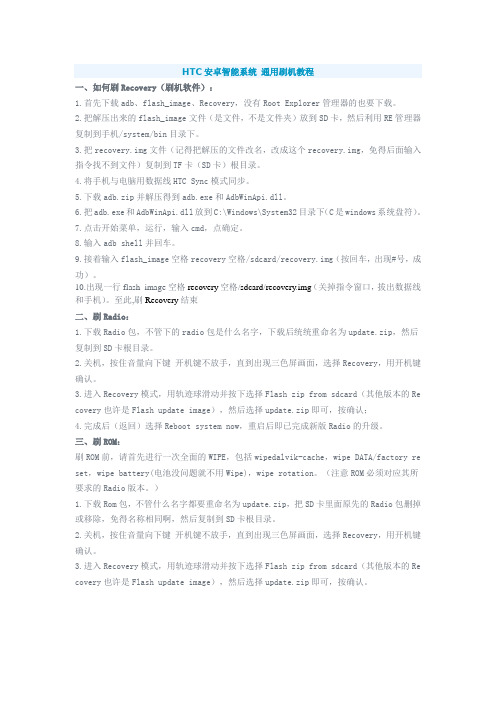
HTC安卓智能系统通用刷机教程一、如何刷Recovery(刷机软件):1.首先下载adb、flash_image、Recovery,没有Root Explorer管理器的也要下载。
2.把解压出来的flash_image文件(是文件,不是文件夹)放到SD卡,然后利用RE管理器复制到手机/system/bin目录下。
3.把recovery.img文件(记得把解压的文件改名,改成这个recovery.img,免得后面输入指令找不到文件)复制到TF卡(SD卡)根目录。
4.将手机与电脑用数据线HTC Sync模式同步。
5.下载adb.zip并解压得到adb.exe和AdbWinApi.dll。
6.把adb.exe和AdbWinApi.dll放到C:\Windows\System32目录下(C是windows系统盘符)。
7.点击开始菜单,运行,输入cmd,点确定。
8.输入adb shell并回车。
9.接着输入flash_image空格recovery空格/sdcard/recovery.img(按回车,出现#号,成功)。
10.出现一行flash_image空格recovery空格/sdcard/recovery.img(关掉指令窗口,拔出数据线和手机)。
至此,刷Recovery结束二、刷Radio:1.下载Radio包,不管下的radio包是什么名字,下载后统统重命名为update.zip,然后复制到SD卡根目录。
2.关机,按住音量向下键开机键不放手,直到出现三色屏画面,选择Recovery,用开机键确认。
3.进入Recovery模式,用轨迹球滑动并按下选择Flash zip from sdcard(其他版本的Re covery也许是Flash update image),然后选择update.zip即可,按确认;4.完成后(返回)选择Reboot system now,重启后即已完成新版Radio的升级。
2018-关于htc手机刷入Recovery的注意事项-范文模板 (1页)

2018-关于htc手机刷入Recovery的注意事项-范文模板
本文部分内容来自网络整理,本司不为其真实性负责,如有异议或侵权请及时联系,本司将立即删除!
== 本文为word格式,下载后可方便编辑和修改! ==
关于htc手机刷入Recovery的注意事项
注意事项:
1. 刷入Recovery之前,请确保你的手机是“S-OFF”状态
2. 确保手机有足够的电量
刷入Recovery:
1. 下载Recovery压缩包到电脑,然后将其复制到手机内存卡的根目录
2. 关机状态下,按住“音量减键”+“开机键”别松手,直至手机进入HBOOT模式
3. 然后会自动提示更新Recovery,英文版的我们直接按音量加键即可刷入Recovery,如果是中文版的,询问你是否升级,按音量键选择“Yes”确认后即可刷入。
注意:在刷入Recovery的过程中,不要关机断电
4. Recovery刷入成功后,手机界面如下图所示,此时我们可以关机在开机
5. 进入系统后,我们首先需要把刚才复制到内存卡上的“PH06IMG.ZIP”删除或者改成其他名字,否则等下次进入HBOOT模式后,还会提示更新或升级。
HTC G20刷机教程 超级详细 非常简单

HTC G20刷机教程超级详细非常简单编辑作者:HTC G20怎么刷机?HTC G20刷机好刷吗?你是否还在找HTC G20的刷机教程呢?实际上,HTC G20刷机方法跟刷ROOT的方法是相似的!今天小编特写了HTC G20刷机教程,希望可以帮到想刷HTC G20的朋友!温馨提示:本教程仅适用于S-OFF机子或已解锁过的机子!S-ON且未解锁的请移步:HTC G20(Rhyme)解锁详细图文教程确保你已刷过recovery!未刷过的移步:HTC G20(Rhyme)刷recovery详细图文教程-、刷机步骤:1、如果您的手机是用官方解锁的,请下载下面附件的boot.img文件,放在电脑的D盘(没有限制)电脑打开CMD窗口,第一步解锁步骤你应该知道什么是CMD窗口并知道怎么使用fastboot 了;S-OFF的机器可以省略第1步。
因为官方解锁无法刷进boot分区的内容。
所以要执行第1步。
用官方解锁的朋友(ON的)需要执行fastboot刷boot,OFF的朋友可以直接刷ROM即可!2、下载刷机包ROM:HTC G20 ROM下载地址3、ROM下载好后重命名为:G20_7xz_ROM.zip 然后直接复制到SD卡根目录下!切记:不要解压!4、关机,先按住音量下键不放,再用力按一下电源键,放开电源键,8秒左右再放开音量下键,手机进入HBOOT界面,可以看到中间第二个选项是recovery的,用音量键选择这个,按下电源键确认,进入recovery模式。
5、看到的界面就如下面的图片所示,刷中文版就是和第一图是一样的,第二图就是英文版的。
(以下操作键:音量键是选择键,电源键是确认键)6、选择清空DATA/恢复出厂设置(wipe data/factory reset),弹出很多选项中有"是,选择清空data"(yes,chose wipe data),然后就是确认选择7、选择清空CACHE分区(wipe cache partition),还是选择“是”选项,确认选择。
- 1、下载文档前请自行甄别文档内容的完整性,平台不提供额外的编辑、内容补充、找答案等附加服务。
- 2、"仅部分预览"的文档,不可在线预览部分如存在完整性等问题,可反馈申请退款(可完整预览的文档不适用该条件!)。
- 3、如文档侵犯您的权益,请联系客服反馈,我们会尽快为您处理(人工客服工作时间:9:00-18:30)。
HTC G20刷Recovery教程详解
刚入手HTC G20想给HTC G20刷Recovery,看这里,这里有HTC G20 解锁教程以及HTC G20刷Recovery教程,下面HTC G20刷Recovery图文教程。
HTC G20解锁教程:/android/tutorial-3515.html
1、下载PI46IMG,复制到SD卡根目录下.(不要解压或改名)
2、关机,进入hboot状态(按音量向下键和电源键),手机会自定检测,等待几秒钟检测之后会有提示是否升级
3、利用音量键上键(代表您选择了YES),开始自动升级,整个过程可能要十几秒钟
PS:如果你的刷此教程时出现cid incorrect,参考:解决HTC G20刷recovery出现CID incorrect的方法
4、升级结束之后会,如图,按电源键重新启动手机
5、删除掉内存卡上的PI46IMG.zip压缩包(或者更改名字)以免再次进入和boot界面的时候再次提示升级。
6、现在就已经刷好了,下面验证一下是否成功刷入。
从新进入和boot界面,利用音量键下键进入recovery,出现下图就是成功啦。
转自深度安卓门户:/android/tutorial-3516.html。
